La galería de fotos de nuestro iPhone se puede convertir en un auténtico caos. Con tantos canales para recibir contenido multimedia, a veces podemos encontrarnos con fotografías que están repetidas porque nos la hayamos descargado dos veces o porque nos la han enviado repetida. Ante estos casos, podemos utilizar algunas herramientas para poner un poco de orden en la aplicación de Fotos.
Tener una galería de fotos llena de imágenes repetidas puede ser un verdadero dolor de cabeza. No solo ocupa espacio innecesario en tu iPhone, sino que también dificulta encontrar las fotos que realmente importan.
¿Por qué eliminar fotos duplicadas?
- Libera espacio de almacenamiento: Las fotos duplicadas pueden ocupar una gran cantidad de espacio en tu iPhone, lo que puede afectar el rendimiento del dispositivo y dificultar la toma de nuevas fotos y videos.
- Mejora la organización: Eliminar las fotos duplicadas te ayudará a mantener tu galería organizada y te permitirá encontrar las fotos que buscas con mayor facilidad.
- Protege tu privacidad: Tener fotos duplicadas puede aumentar el riesgo de que se filtren fotos privadas o confidenciales.
Antes de borrar fotos, ten en cuenta esto:
- Antes de eliminar fotos duplicadas: Asegúrate de revisar cuidadosamente las fotos que la aplicación ha identificado como duplicadas para asegurarte de que no estás eliminando ninguna foto importante por error.
- Realiza copias de seguridad de tus fotos: Es recomendable realizar una copia de seguridad de tus fotos en iCloud o en un ordenador antes de eliminar cualquier foto, por si acaso.
- Evita tomar fotos duplicadas: Para evitar que se acumulen fotos duplicadas en el futuro, intenta tomar solo una foto de cada escena o momento.
Al eliminar las fotos duplicadas de tu iPhone, podrás liberar espacio de almacenamiento, mejorar la organización de tu galería y proteger tu privacidad.
Eliminar fotos duplicadas en el iPhone
A continuación, vamos a detallar cómo puedes deshacerte de contenido repetido en tu iPhone, echando un vistazo a las soluciones nativas que Apple proporciona y sus limitaciones. También veremos cuál es el método más efectivo y rápido para eliminar cualquier foto duplicada de tu galería. Esto incluye la opción de eliminar múltiples fotografías simultáneamente de otros dispositivos vinculados a tu cuenta de iCloud, como un iPad, un Mac o incluso otro iPhone.
¿iOS incluye alguna herramienta específica para esto?
Con las actualizaciones recientes de iOS, el sistema operativo de Apple para iPhone ha incorporado la capacidad de identificar y eliminar fotos duplicadas. La aplicación de Fotos ha evolucionado mucho en los últimos años tras varias actualizaciones, ofreciendo mejores formas de organizar y revivir nuestros recuerdos. Eliminar contenido duplicado no solo nos ayuda a mantener el orden en nuestra galería, sino que también contribuye a liberar espacio de almacenamiento en nuestros dispositivos.
Para eliminar la duplicidad de imágenes, hay una forma nativa dentro de los iPhone y que puedes realizarlo en dos sencillos pasos:
- Pulsamos sobre álbumes y a continuación tocamos en duplicados debajo de Utilidades. Tras ello, las fotos y los vídeos aparecen duplicados.
- A continuación, tocamos la opción de fusionar para combinar los duplicados y el número de ítems que queremos fusionar.
Esta fusión no se realiza de forma aleatoria, sino que el dispositivo combina las fotos de mejor calidad y peor calidad para crear una versión única de la imagen y el resto de imágenes se trasladan al álbum de «Eliminados». Como se ha mencionado anteriormente, esta herramienta permite ahorrar también espacio porque borra todos los elementos duplicados, eliminando duplicidades e incrementando el almacenamiento disponible del equipo, sobretodo si tienes un equipo con varios años y tiene la versión estándar de capacidad.
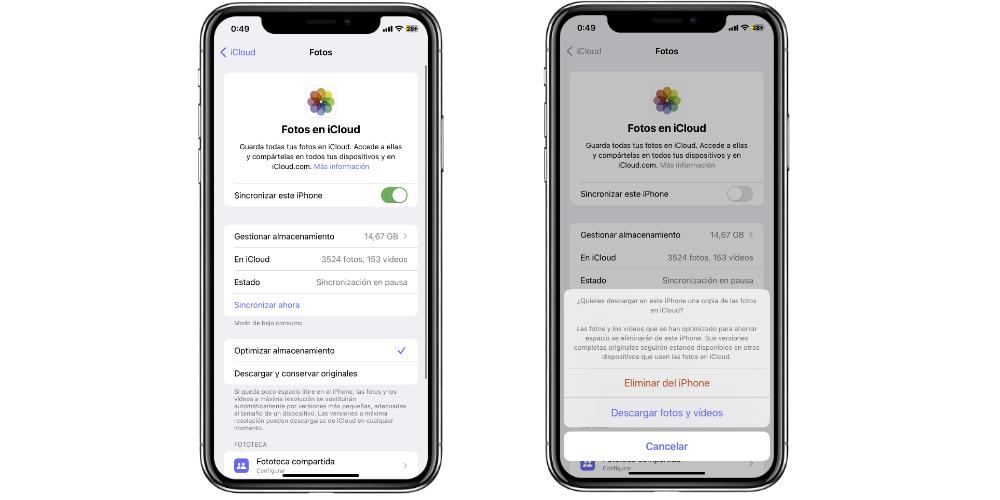
Mediante aplicaciones de terceros
Como mencionamos previamente, en ausencia de una aplicación nativa de Apple, la alternativa es recurrir a aplicaciones de terceros disponibles en la App Store de iOS, donde encontrarás varias opciones con características bastante parecidas entre sí. Una aplicación que destaca en este ámbito es Duplicate Photos Remover, que se distingue por ser completamente gratuita, aunque no es la única opción disponible.
El mecanismo de operación de esta aplicación es representativo del de otras aplicaciones similares. En esencia, estas aplicaciones examinan tu galería en busca de fotos repetidas, necesitando para ello que les concedas los permisos necesarios para acceder a tus imágenes. Por cuestiones de seguridad, es recomendable que verifiques las políticas de privacidad de estas aplicaciones; aunque generalmente son seguras, es importante recordar que estarán accediendo a información personal.
Una vez que abras la aplicación en cuestión y procedas a la inspección de tu galería, debes saber que este proceso podría tardar varios minutos. En la app mencionada anteriormente no es necesario mantenerte dentro de la misma, pudiendo hacer otras acciones mientras tanto en el iPhone sin cerrar por completo esta. De hecho la aplicación te mandará una notificación cuándo haya finalizado el escaneo de tus fotografías.
Una vez que finalice ese proceso, tendrás a tu disposición una lista en la que observar las fotografías que tienes repetidas. De forma muy intuitiva, tendrás también acceso a las opciones que ofrece la herramienta, pudiendo eliminarlas de forma individual si decides revisarlas una por una o borrar todas a la vez. En este caso aconsejamos que se recurra siempre a la primera opción, ya que podría ser que detecte fotografías iguales cuando simplemente sean parecidas y por tanto elimines alguna que no deseabas.
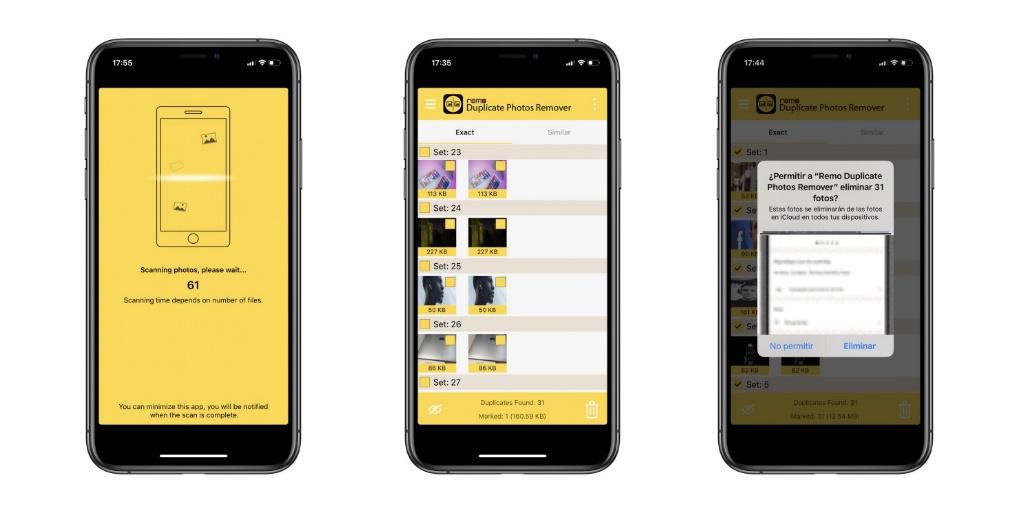
En el caso de Duplicate Photos Remover, la app en sí ya te muestra qué fotografías son idénticas por ser la misma y cuáles simplemente son parecidas. Estas últimas suelen ser aquellas referidas a cuando se hacen varias tomas para una fotografía, quedando las demás guardadas sin darnos cuenta. Pues bien, podrás examinarlas todas y tomar una decisión, sabiendo que el proceso de eliminado puede tardar varios minutos, dependiendo siempre de la cantidad de imágenes que vayas a borrar.
Debes tener en cuenta que, aunque la app lo indicará previamente, normalmente este borrado de fotografías se produce también en otros dispositivos que estén vinculados por iCloud, así que esto evitará tener que repetir este proceso en cada uno y ahorrar tiempo, aunque puede ser fatal si no deseas que se eliminen más que del iPhone.
Gemini Photo
Todo usuario de Apple y en concreto, de Mac conoce la aplicación de CleanMyMac, ya que es una aplicación increíble para la limpieza de vuestro dispositivo Apple. Sin embargo dentro de esta suite tenemos la aplicación de Gemini Photo que permite eliminar las imágenes duplicadas de la biblioteca, por lo que si tienes una sincronización completa entre el Mac y el iPhone, puedes eliminar las fotos a través de este método.
El proceso es realmente sencillo, ya que esta aplicación repasa toda vuestra galería de fotos, realizando un análisis inteligente para determinar que imágenes duplicadas quieres eliminarlas a mano. Además, también puedes utilizar la selección inteligente, que eliminará todos los archivos duplicados. Esta aplicación es inteligente porque no sólo es capaz de detectar los archivos duplicados, sino que también te indican donde están, para que puedas acceder a ellos rápidamente desde tu iPhone y lo elimines con mayor comodidad.
La aplicación está desarrollada específicamente para dispositivos de la manzana mordida y tiene el sello de calidad de Apple, el cual solo otorga a equipos que tienen una calidad y ofrece valor añadido a los usuarios durante mucho tiempo. Sin embargo, a pesar de las numerosas ventajas, también presenta algunos inconvenientes, ya que es una aplicación que está pensada para macOS, por lo que si no tienes un dispositivo Mac, no puedes realizar esa limpieza de fotos duplicadas.
Además, la aplicación no es gratuita a pesar de que tenga un período de prueba de 7 días. Pasado ese tiempo la aplicación tiene un coste de 19.95 euros al año, que no está mal, teniendo en cuenta que ofrece tal cantidad de herramientas que hace que sea muy económico adquirirlo.
Problemas al eliminar fotografías duplicadas
Si después de seguir los pasos mencionados anteriormente te encuentras con algún problema o error, no hay motivo para alarmarse, ya que estos son poco comunes y generalmente fáciles de solucionar. A continuación, te ofrecemos algunas recomendaciones para resolver cualquier problema que pueda aparecer al intentar eliminar fotos duplicadas de tu iPhone.
¿Qué hacer si la aplicación no elimina las fotos duplicadas?
Si la aplicación no logró completar el proceso de eliminación de duplicados de manera adecuada, ya sea la aplicación sugerida u otra, lo recomendable es realizar nuevamente un análisis de tu galería para confirmar que los pasos se han seguido de manera correcta. Si el problema persiste, intenta reiniciar tu iPhone o desinstalar y reinstalar la aplicación. Aunque pueda parecer trivial, estas acciones frecuentemente solucionan el problema al eliminar cualquier dato residual que pueda estar causando el fallo.
Si aún después de estos intentos el proceso de eliminar de fotos duplicadas sigue sin funcionar correctamente, sería prudente probar con una aplicación diferente para determinar si el problema era específico de la app anterior. Es importante recordar que este tipo de procedimientos deberían realizarse exclusivamente con fotos almacenadas en la aplicación nativa de fotos del iPhone, y no en servicios de terceros como Google Photos, donde la eficacia de estas soluciones no está asegurada.
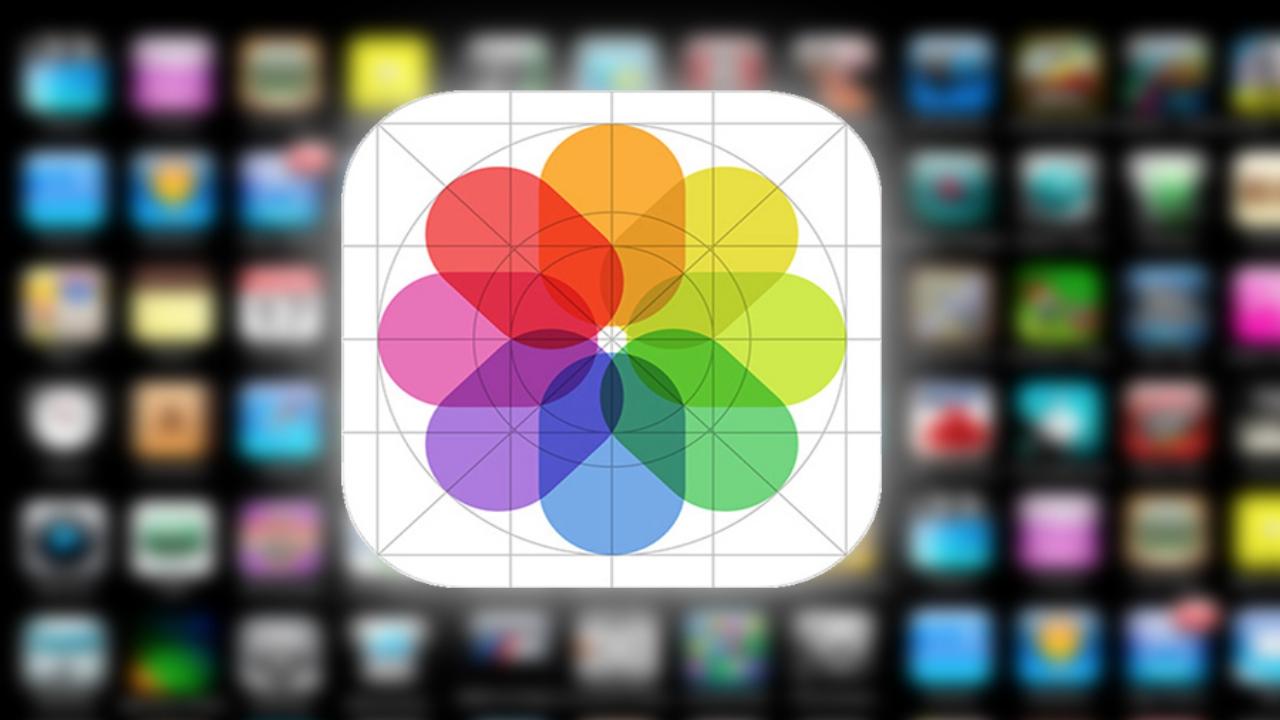
Rescatar fotografías eliminadas
Si el problema es que has eliminado una fotografía que no querías, no te preocupes. Como ocurre cuando las borras manualmente, estas se almacenan durante 30 días en un álbum de la aplicación de Fotos. Acceder a este y recuperar la o las fotografías es tan sencillo como seguir estos pasos:
- Abre Fotos en tu iPhone.
- En la parte inferior elegimos ‘Álbumes’.
- Al final de la pantalla veremos el apartado ‘Eliminado’ y entraremos en este.
- Pulsa en la esquina superior derecha ‘Seleccionar’ y elige las fotos que quieres recuperar.
- Pulsa en la esquina inferior derecha ‘Recuperar’.
Debes tener muy en cuenta que las fotografías que has eliminado estarán aquí únicamente durante 30 días, como ya te advertíamos previamente. Una vez ha transcurrido ese tiempo, se eliminarán de manera automática para evitar saturar el almacenamiento interno del dispositivo, y será entonces cuando ya no se puedan recuperar de ninguna forma.
Si tienes iCloud+ contratado
Si tienes espacio de almacenamiento contratado en iCloud+ y tienes activada la opción de copia de seguridad de fotos en iCloud, en caso de que tengamos fotos duplicadas, estas también se van a copiar en la nube. Esto, aunque pueda parecer insignificante, si no lo revisamos, a la larga tendremos más espacio de almacenamiento ocupado del que realmente necesitamos. Cuando eliminamos fotos duplicadas en el iPhone, pero estas están en iCloud, lo que va a pasar es que también se eliminarán de iCloud, ya que los cambios se producen en tiempo real.
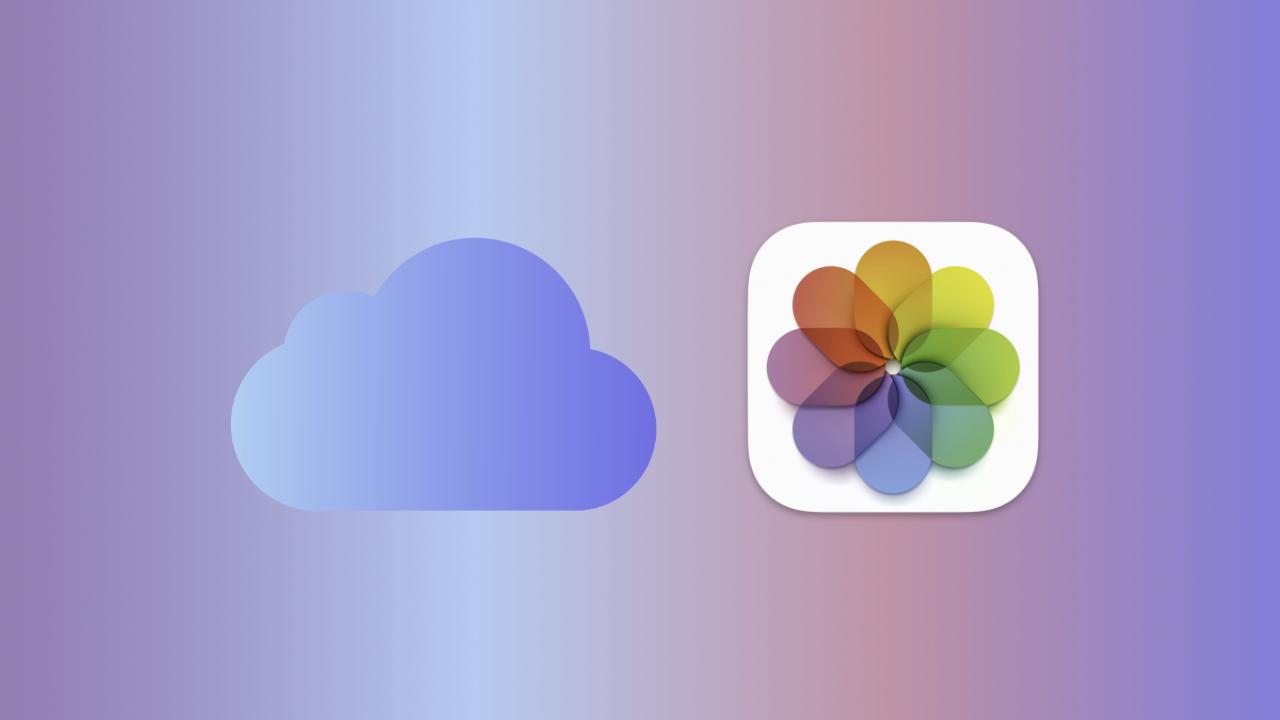
Ahora bien, es importante distinguir una foto duplicada, de una foto que está presente en varias ubicaciones al mismo tiempo, pero no se trata de contenido duplicado. Un ejemplo de ello son los Álbumes compartidos y tener iCloud Drive activado en todos nuestros dispositivos. Aunque los Álbumes compartidos no consumen espacio de almacenamiento de nuestro dispositivo y podemos eliminar fotos, tener iCloud Drive en diferentes ubicaciones es algo diferente. Gracias a esta función podremos tener carpetas de fotos y vídeos accesibles desde el Mac, el iPhone, el iPad y todos los dispositivos que tengamos sincronizados a nuestro ID de Apple. Esto es muy diferente que tener contenido duplicado, puesto que lo que va a pasar es que veremos las mismas fotos reflejadas, pero cuya fuente de contenido es la misma. Y si eliminamos ese contenido creyendo que está duplicado, lo que va a pasar es que vamos a eliminar las fotos originales.
Por ello te recomendamos que compruebes los dispositivos en los que tienes iCloud Drive activado. En Mac iremos a Ajustes del Sistema > Nuestro ID de Apple (pulsamos en nuestro nombre) > iCloud Drive. En iOS y iPadOS iremos a Ajustes > Nuestro ID de Apple (pulsamos en nuestro nombre) > iCloud > iCloud Drive. Desde estas opciones podremos activar o desactivar iCloud Drive para tener nuestros archivos disponibles en todo momento, y tener controlados los dispositivos en los que vamos a ser capaces de visualizarlos. Para sí, evitar confusiones y no eliminar contenido que en realidad no está duplicado.
Con relación a iCoud Drive, es importante tener en cuenta que este servicio puede optimizar las fotos almacenadas para ahorrar espacio. Esto significa que las fotos de alta resolución podrían almacenarse en una versión de menor calidad en iCloud Drive, mientras que las versiones originales se mantienen en tu dispositivo.

